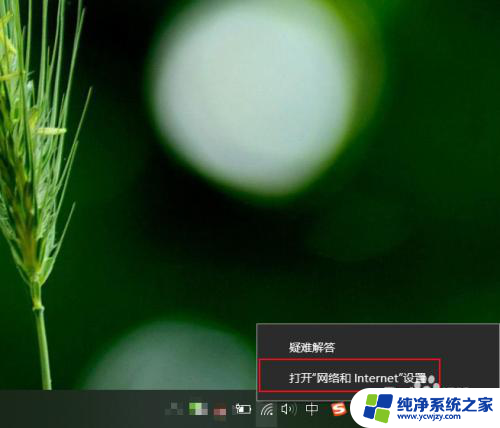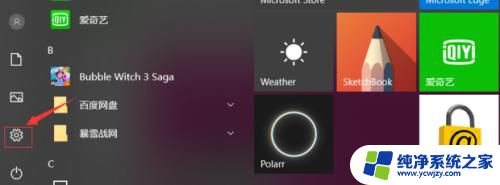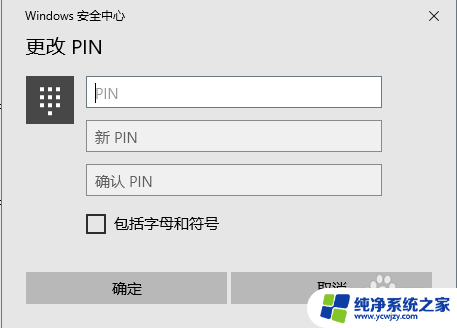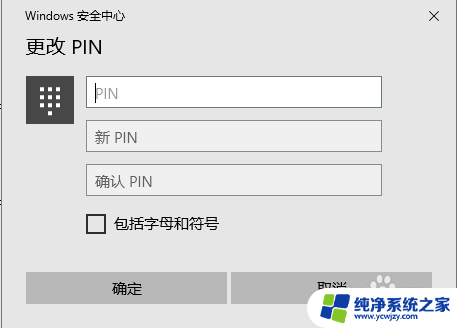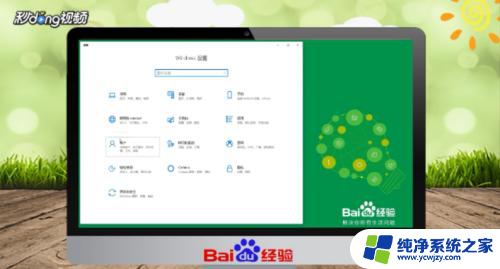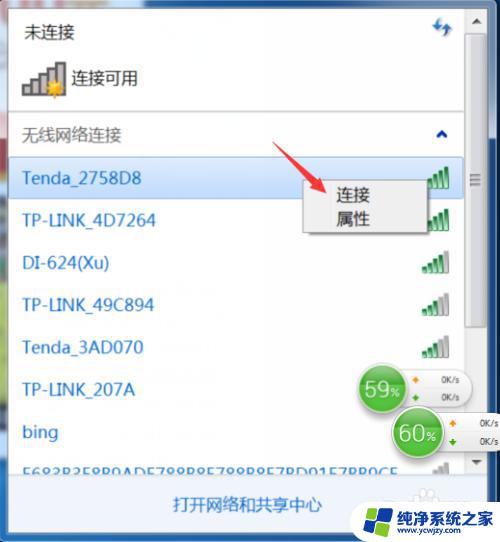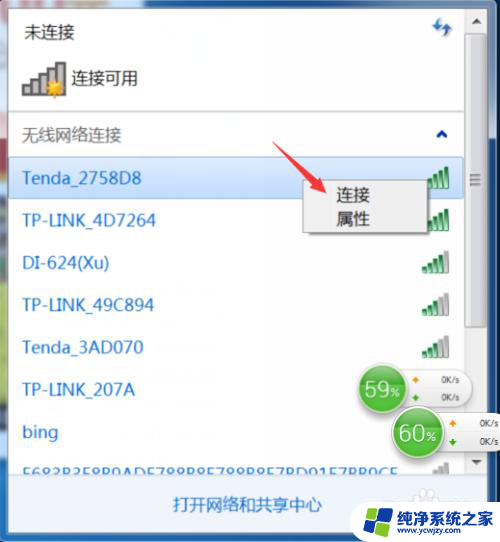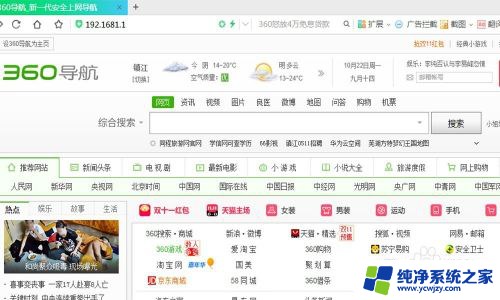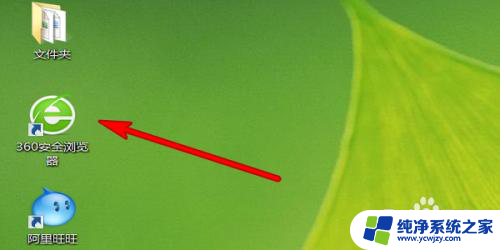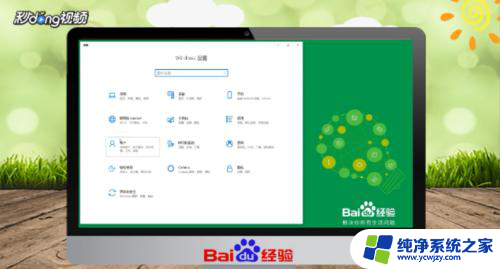电脑如何更改wifi密码? 如何在笔记本电脑上更改无线密码
在现代社会中电脑已经成为我们日常生活中不可或缺的工具之一,而无线网络的普及更是让我们能够随时随地连接互联网,享受便利的同时也需要考虑网络安全的问题。其中WiFi密码的设置和更改就成为了一个重要的环节。如何在笔记本电脑上更改无线密码呢?本文将为大家介绍一些简单易行的方法,帮助大家轻松更改WiFi密码,提升网络安全性。
方法如下:
1.打开电脑,等待电脑开机到桌面。鼠标右击右下角“无线”符号,选择“打开“ 网络和internet”设置”。
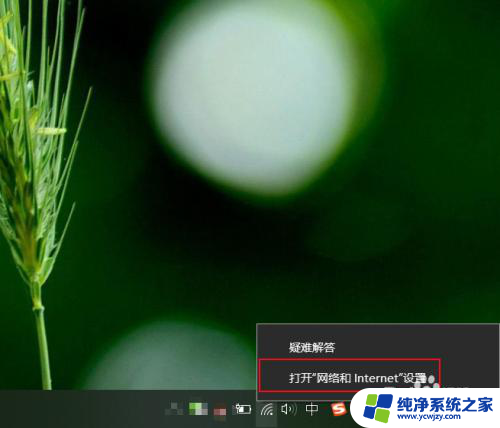
2.在弹出的状态界面中,往下滑动,选择“网络和共享中心”,进入到网络信息界面。
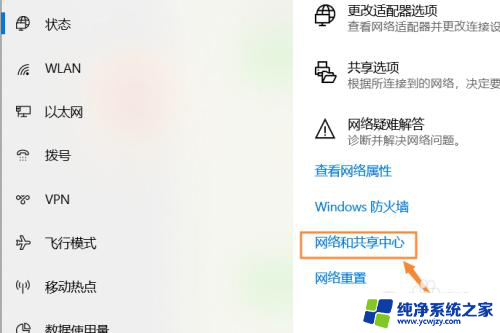
3.在出现的网络信息界面中,点击“WLAN”连接的无线网络,会出现一个状态界面。
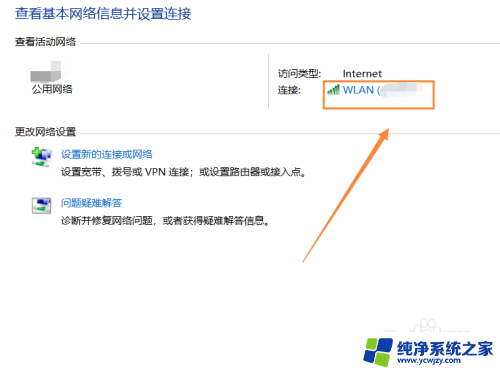
4.在出现的WLAN状态界面,点击“无线属性”。在无线属性中,点击“安全”选项,更改网络安全密钥,输入自己想要设置的密码,点击“确定”即可生效。
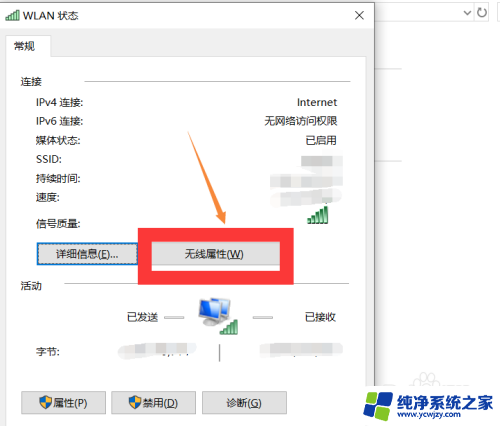
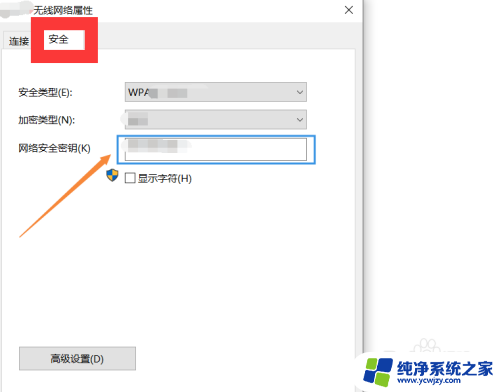
5.总结如下:
①右击电脑右下角“无线”符号,点击“打开网络和Internet设置”。
②往下滑动,找到“网络和共享中心”,点击“WLAN”进入状态界面。
③点击“无线属性--安全”,输入自己想要更改的密码,点击“确定”即可生效。
以上就是电脑如何更改wifi密码的全部内容,如果您遇到这种情况,您可以按照小编的方法来解决,希望这些方法能够帮助到大家。